Вы когда -нибудь испытывали лаги и плохую производительность сети во время игры в PS4? Были ли у вас ситуации, когда вы просто не могли использовать голосовой чат во время игры?
Вы когда -нибудь выполняли тест на подключение к Интернету и получали ошибку типа NAT ?
Если ответ да, вы попали в нужное место. Тип NAT может дать вам много головных болей. К счастью, эта проблема поддается решению в большинстве частей света. Мы предоставим вам несколько эффективных решений для этой проблемы, но во -первых, давайте поймем, что вызывает проблему в первую очередь.
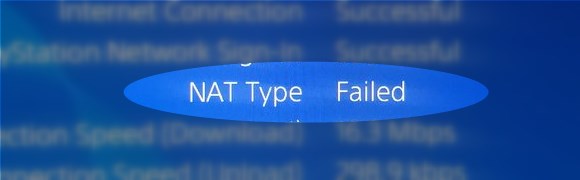
Что такое Nat?
NAT означает перевод сетевого адреса , и это метод предоставления нескольким устройствам с частными IP -адресами использовать один публичный адрес IPv4 для общения с Интернетом. Несмотря на то, что он был первоначально разработан для других целей, NATS преобладает использование сохранения пула адресов IPv4.
Тем не менее, есть второстепенная цель для NAT, и именно здесь возникают ваши проблемы. NAT также выступает в качестве брандмауэра, позволяя доступ только между сетями и устройствами в соответствии с набором правил, определенных типом NAT.
Сколько существует типов Nat?
Существует три типа NAT с различными уровнями ограничений.
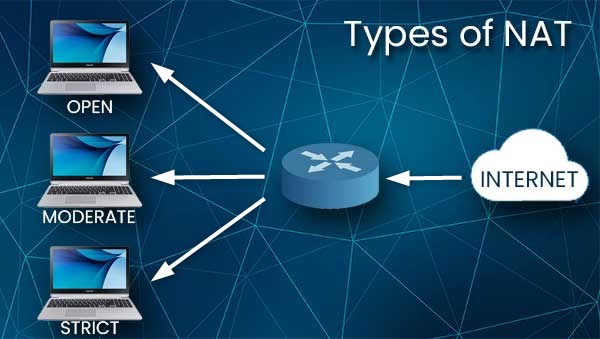
Тип 1 - открыть
Этот тип NAT не налагает никаких ограничений на трафик. Когда вы используете тип 1, весь входящий трафик будет передаваться в ваш PS4. Тем не менее, установление типа NAT для открытия представляет риск безопасности, который мы обсудим более подробно позже.
Тип 2 - умеренный
Этот тип NAT накладывает некоторые ограничения в отношении того, какие порты будут открыты и какой уровень доступа будет разрешен . Как правило, если тип NAT на другом конце установлен на 1 или 2, у вас не будет никаких проблем.
Тип 3 - строгий
Этот тип NAT строго ограничивает все входящие данные. Это настройка по умолчанию для большинства маршрутизаторов, и источник вашей неудачи типа NAT. Он позволит соединение, только если тип NAT на другом конце установлен на тип 1 - Open.
Как вы можете видеть, вы столкнетесь с наименьшим количеством проблем с подключением, если вы измените свой тип NAT на 1, но это выставит вас на все виды рисков безопасности, поскольку он оставит вас полностью выставленными и незащищенными от любых атак хакерских. Однако, если вы измените тип NAT только для PS4 и ничего другого в сети, вы не должны быть на каком -либо серьезном риске. В качестве альтернативы, тип 2 будет работать почти так же, как и тип 1, но тип 3 почти наверняка вызовет вас.
Как изменить тип Nat, чтобы получить наилучшие возможные результаты?
Вы можете сделать несколько вещей, чтобы изменить и решить проблему с неудачей типа NAT, но вам нужно чувствовать себя комфортно с настройками PS4 и маршрутизатора .
Прежде чем сделать что -то еще, выясните свои текущие настройки сети, потому что вам понадобятся, чтобы они сделали эту работу.
Установите PS4 как демилитаризованную зону - DMZ
DMZ - это буферная зона в вашей сети, где вы можете назначить один или несколько устройств.
Устройство, назначенное в DMZ, будет иметь нефильтрованную связь с Интернетом, в то время как остальная часть вашей сети будет защищена за брандмауэром.
Есть два способа сделать это. Одним из способов является случайное назначение статического IP -адреса вашему PS4 из настройки PS4, а затем перейти на панель управления маршрутизаторами, чтобы назначить этот IP как DMZ.
Другим правильным способом было бы найти ваш MAC -адрес PS4, открыть панель администратора маршрутизаторов, пока PS4 находится в Интернете, и зарезервировать IP -адрес PS4 в настоящее время используется. Затем вы добавляете эти IP и MAC -адреса в DMZ.
Давайте покажем вам обоих способов сделать это, начиная с вершины:
Перейдите в настройки PS4 , а затем перейдите в сеть. Выберите «Статус подключения».
Запишите информацию, отображаемую рядом с IP -адресом , маской подсети, шлюзом по умолчанию, первичным DNS и вторичным DNS.
Теперь, когда у вас есть фрагменты информации, вам нужны настройки навигации> Сеть > Настройка подключения к Интернету.
Выберите Используйте Wi-Fi или используйте локальную сеть в зависимости от того, как вы подключили PS4 к маршрутизатору, выберите пользователь. Для настройки IP -адреса выберите руководство.
Теперь введите IP -адрес после информации о шлюзе по умолчанию из статуса подключения к просмотру, но измените последний набор чисел на что -то между 130 и 150. Например, 192.168.1.135. Скопируйте остальную информацию в соответствующие поля. Необязательно, вы можете изменить серверы DNS в Google Public DNS, вводя в 8.8.8.8 в качестве основного DNS и 8.8.4.4 как вторичный. Позже вы можете выполнить тест, чтобы увидеть, имеет ли изменение DNS какое -либо значение относительно скорости соединения.
Когда вы заполняете все поля, нажмите на следующее.
Оставьте MTU на автоматическом
Не используйте прокси -сервер.
Теперь проверьте подключение к Интернету.
На этом этапе, если соединение успешно, вы сделали с настройкой PS4.
Переключитесь на свой телефон или ПК, который подключен к тому же маршрутизатору, что и PS4. Откройте интернет -браузер и введите тот же IP -адрес , что и для шлюза по умолчанию.
Используйте имя пользователя и пароль администратора для маршрутизатора и введите панель администратора маршрутизаторов. Вы можете найти имя пользователя администратора по умолчанию и пароль, напечатанные на наклейке на задней части маршрутизатора.
После того, как вы на панели администратора просмотрите параметры и попытайтесь найти одного помеченного DMZ. Каждая марка маршрутизатора использует другой пользовательский интерфейс и макет, поэтому, если вы не можете найти то, что вы ищете, Google, как найти опцию DMZ в Make and Model .
Когда вы найдете опцию DMZ, включите его и введите IP -адрес, который вы назначили PS4 в ручных настройках (в нашем примере это было 192.168.1.135)
Сохраните настройки и перезагрузите маршрутизатор, если это необходимо.
Правильный способ добавления PS4 в DMZ
Откройте меню PS4 , перейдите к настройкам> Система> Информация о системе и запишите MAC -адрес .

Возьмите свой телефон или ПК и откройте интернет -браузер. Введите адрес шлюза по умолчанию в адресную строку и нажмите Enter. Используйте учетные данные администратора, чтобы войти в панель администратора маршрутизаторов. Как только вы там, посмотрите на статус, чтобы узнать, какой IP -адрес использует ваш PS4. После того, как у вас есть этот кусок данных, ищите опцию резервирования IP -адреса. Расположение может варьироваться от маршрутизатора до маршрутизатора, поэтому убедитесь, что у вас есть руководство с вами, или вы можете исследовать онлайн, где его найти. Когда вы найдете эту опцию, нажмите «Новый» и введите IP -адрес, который использует ваш PS4, и MAC -адрес, который вы нашли в системной информации.
После того, как вы сделали это, найдите опцию DMZ (местоположение также будет варьироваться в зависимости от марки и модели) и добавить, теперь статический IP -адрес PS4S в DMZ.
UPNP
UPNP означает универсальную пробку и игру. Это функция, которая обеспечивает бесплатную связь между всеми устройствами в вашей сети, но, как вы уже догадались, представляет серьезный риск безопасности. Включение UPNP превратит вашу домашнюю сеть в свободный для всех, поэтому, если хакер хочет сделать с вами какие-то плохие вещи, не будет ничего, чтобы помешать ему делать то, что он хочет.
Чтобы включить UPNP , вам необходимо войти в панель администратора маршрутизаторов, используя тот же метод, описанный выше, найти эту опцию и включить его.
Перенаправление порта
Переадресация порта, вероятно, является наиболее надежным методом изменения типа NAT, чтобы открыть для вашего PS4, но это потребует наибольшей работы.
Во -первых, вам нужно будет назначить статический IP -адрес вашему PS4, точно так же, как вы это сделали с DMZ, но вместо того, чтобы добавить этот адрес в DMZ, вы перейдете в пересылку портов . Теперь разные игры используют разные порты, поэтому вам придется выходить в интернет и исследовать, какие порты для пересылки для каждой игры вы играете. Для этого примера мы будем использовать Call of Duty: Black Ops 3.
Выберите 3074 для дальнейшего диапазона портов и UDP для протокола . Внутренний IP -адрес будет тот, который вы назначили PS4.
Cgnat
Если ни один из вышеперечисленных методов не работает, свяжитесь с вашим интернет -провайдером, чтобы увидеть, есть ли дополнительный слой NAT на их стороне. Некоторые интернет -провайдеры внедряют дополнительный уровень NAT, называемый NAT -носителями, и им придется внести некоторые изменения, чтобы позволить вам открыть тип NAT для вашего PS4.
Если вы находитесь в Китае, ничто из этого, вероятно, не будет работать, поскольку Интернет сильно регулируется для всех пользователей.
